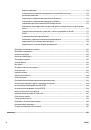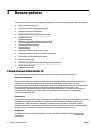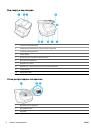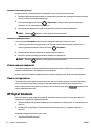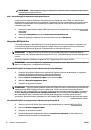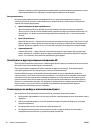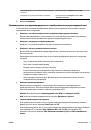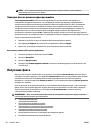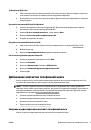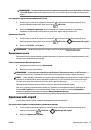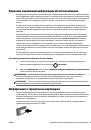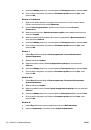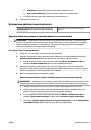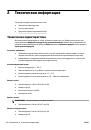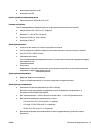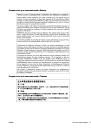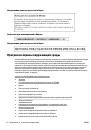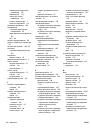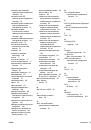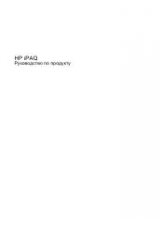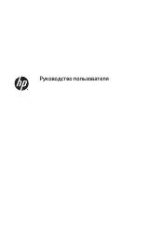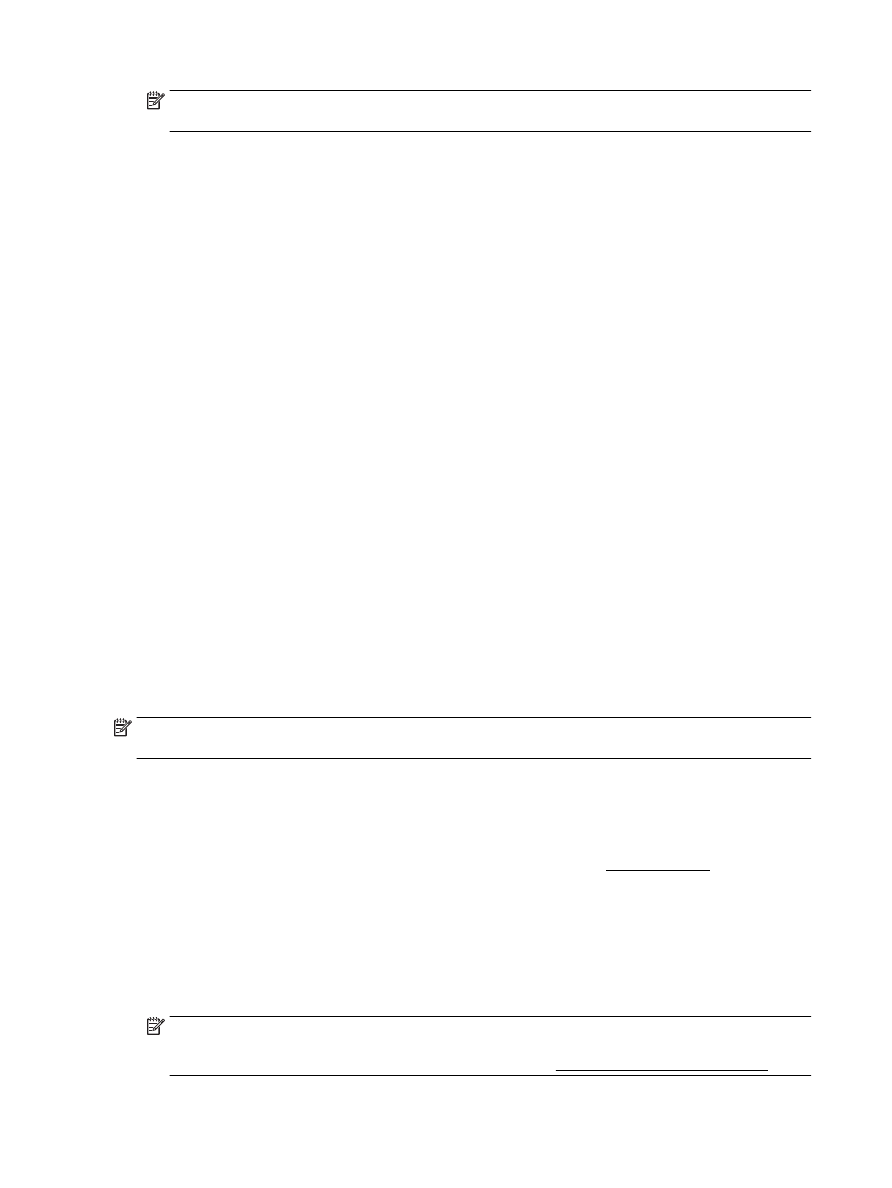
ПРИМЕЧАНИЕ. Если нужно загрузить бумагу другого размера, установите на панели управления
принтера соответствующую настройку.
7.
Выберите требуемые значения других параметров печати и щелкните ОК.
8.
Щелкните Печать или ОК, чтобы начать печать.
Печать на специальной бумаге и бумаге нестандартного размера(OS X)
Прежде чем выполнять печать на бумаге нестандартного размера, необходимо указать ее размер в
программном обеспечении HP.
1.
Загрузите бумагу требуемого размера в лоток.
2.
Создание особого размера бумаги
а.
В меню программы, из которой выполняется печать, щелкните Файл, а затем Печать.
б.
Убедитесь, что выбран принтер нужной модели.
в.
Щелкните Управление особыми размерами во всплывающем меню Размер бумаги.
Если на диалоговом окне печати не отображаются параметры, щелкните Показать
сведения.
г.
Щелкните +, затем выберите новый элемент в списке и введите имя особого размера бумаги.
д. Укажите высоту и ширину особой бумаги.
е.
Щелкните Готово или ОК, затем щелкните Сохранить.
3.
Используйте для печати особый размер бумаги.
а.
В меню Файл программного обеспечения щелкните Печать.
б.
Убедитесь, что выбран принтер нужной модели.
в.
Во всплывающем меню Размер бумаги выберите имя особого размера бумаги, который вы
создали.
г.
Выберите требуемые значения других параметров печати и щелкните ОК.
ПРИМЕЧАНИЕ. Требования к программному обеспечению и системе можно найти в файле Readme,
который находится на компакт-диске с программным обеспечением HP, прилагающемся к принтеру.
Двусторонняя печать
Печать на обеих сторонах листа (Windows)
1.
Загрузите бумагу во входной лоток. Дополнительная информация: Загрузка бумаги.
2.
В используемой программе выберите Печать.
3.
Убедитесь, что выбран этот принтер.
4.
Щелкните кнопку, с помощью которой открывается диалоговое окно Свойства.
В зависимости от используемой программы эта кнопка может называться Свойства, Параметры,
Настройка принтера, Свойства принтера, Принтер или Предпочтения.
ПРИМЕЧАНИЕ. Для установки параметров печати для всех заданий внесите соответствующие
изменения в программное обеспечение HP, прилагаемое к принтеру. Дополнительную
информацию о программном обеспечении HP см. в разделе Средства управления принтером.
38
Глава 3 Печать
RUWW